| |
|
|||
 |
||||
| |
|
| |
demo | | |
Win9x/ME,NT,2000,XP | | |
2,1 MB | | |
anglicky | | 1.950 € |
Cinema Craft Encoder (CCE) je na nejvyšším stupínku co se týče rychlosti, protože tento nástroj je částečně napsán v assembleru (přímo strojovém kódu). Pokud není komprimace moc velká, pracuje kodér rychleji, než je reálná doba nahrávky. Jak ukazuje naše měření u SVCD, je u variabilního bitrate (VBR) dokonce o krok napřed. Ale rychlost u MPEG kódování moc neznamená, pokud kvalita obrazu pokulhává. Ale také v této oblasti je japonský kodér na úrovni a oslní sytými barvami a jasným obrazem. Artefakt je pro CCE cizí slovo. Pohrává si s možností nastavení variabilního bitrate jako žádný jiný. Kodér může optimalizovat videotok v celkem devíti průbězích (tři ale úplně stačí), kdy pro zvýšení kvality přizpůsobí bitrate v každém průběhu. Pro puntičkáře má kodér k dispozici také možnost nastavit bitrate ručně. Kodér je ale opravdu extrémně drahý a má také nedostatky - CCE neumí např. změnit velikost obrazu. Profily pro VCD a SVCD lze vybírat teprve poté, když je vstupní soubor k dispozici v odpovídajícím obrazovém formátu (pro SVCD / PAL 480 x 576). Také v oblasti audio není CCE žádný mistr. Odpovídající není ani kvalita zvuku ani multiplexing. Výsledek zní tak, jako kdyby překladatel zaspal začátek. Demo je funkční 30 dní, vkládá do videa logo.
|
||||||||||||||
|
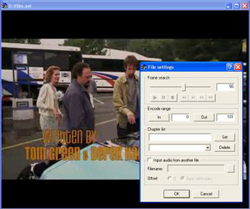 Již dobře dva roky
je nekorunovaným králem branže. Cinema Craft Encoder, krátce CCE, porazil doposud
při každém testování své protivníky. CCE je nejen nejrychlejším převáděcím programem
na trhu, produkuje také nejlepší kvalitu. Není divu, že si výrobce (www.cinemacraft.com)
nechá za výkon draze zaplatit: tučných 1.950 eur stojí tento kousek v aktuální
verzi 2.66 SP. Sice existuje také light varianta za 250 eur, ovšem není schopná
produkovat videa s variabilním datovým tokem – to je ale velká přednost MPEG2.
Již dobře dva roky
je nekorunovaným králem branže. Cinema Craft Encoder, krátce CCE, porazil doposud
při každém testování své protivníky. CCE je nejen nejrychlejším převáděcím programem
na trhu, produkuje také nejlepší kvalitu. Není divu, že si výrobce (www.cinemacraft.com)
nechá za výkon draze zaplatit: tučných 1.950 eur stojí tento kousek v aktuální
verzi 2.66 SP. Sice existuje také light varianta za 250 eur, ovšem není schopná
produkovat videa s variabilním datovým tokem – to je ale velká přednost MPEG2.
Jestliže chcete pracovat se Cinema Craftem, lze doporučit škrtnout příští dovolenou
(přesněji několik následujících) a namísto toho sáhnout po profi variantě „SP“.
Nebudete toho litovat: S CCE můžete i s nejnižším datovým tokem dosáhnout výbornou
kvalitu. A jako jeden z mála programů může enkodér bez problémů importovat QuickTime
nebo DV záznam.
Instalátor se zeptá na adresář a instaluje v případě potřeby CCE také jako
plug-in pro program střihu Adobe Premiere. Plug-in má výhody a nevýhody: Nevýhodou
je, že je možné jej nainstalovat pouze tehdy, jestliže instalátor najde stávající
verzi Adobe Premiere. Výhody má v tom, že disponuje stejnými funkčnostmi jako
samostatně spustitelná verze a lze jej bez problémů integrovat do gratis konvertorů,
jako FlaskMPEG nebo DVDx.
Pomocí malé úpravy registrů, kterou naleznete na internetu, se dá instalátoru
dokonce namluvit přítomnost Adobe Premiere – musíte pak plug-in jednoduše překopírovat
do adresáře DVDx nebo FlasKu. V následujícím jsme se ale omezili pouze na samostatnou
verzi, protože ta zvládá všechny možné druhy videosouborů.
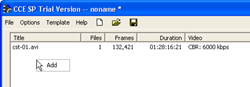 2. Importovat videosoubory
do CCE
2. Importovat videosoubory
do CCESpusťte po instalaci enkodér, klikněte pravým tlačítkem na prázdné hlavní okno
ovládací plochy a zvolte „Add“. Otevře se okno Exploreru, pro který CCE připravil
filtr, aby byly zobrazovány pouze kompatibilní soubory.
CCE může načítat nejen libovolné formáty AVI, nýbrž také Quicktime nebo DV.
Jedno musíte mít ovšem u všech importovaných souborů na paměti: Cinema Craft
neumí u videa sám upravovat měřítko, to znamená, program neumí filmům přiřadit
nový stranový poměr, jestliže originál videa ještě neexistuje ve formátu 4:3
nebo 16:9.
U DV materiálu je manko bezvýznamné, protože se standardně používá vždy 4:3.
Také u DVD je stranový poměr pevně definován – nikoliv ovšem u komprimovaného
videa s DivX, nebo u Quicktime. Obě tyto varianty pracují s pevným rozlišením,
které závisí pouze na počtu bodů – jde o kvadratický poměr obrazových prvků
1:1, protože obraz nemůže být zoomován pro určitý stranový poměr, nýbrž přijímá
při zoomování libovolné velikosti.
Pro import DVD musíte také vložit mezikrok: Pomocí DVD2AVI uložte projekt, pomocí
VFAPI ho načtěte a vytvořte frameserver, jehož „zdánlivý“ videosoubor AVI, můžete
otevřít CCE.
Klikněte nyní dvakrát na importovaný videosoubor, abyste se dostali k nastavení.
Tam uvidíte „Timecode setting“, které jsou později důležité, aby DVD přehrávač
z informací videostreamu mohl určit, kde se film právě nachází. Změňte timecode
kompletně na „0“, protože byste jinak mohli mít později problémy se správným
nastavením značky kapitoly v authoringových programech.
V zarážce „Output Files“ musíte nyní, chcete-li kopírovat DVD videa, vypnout
audio výstup. Ovšem i u nagrabovaného materiálu byste se měli konverze zvuku
s CCE vzdát, protože program oproti svým schopnostem u videa neprodukuje extra
zvuk. Proto doporučujeme, konvertovat zvuk s TMPGEnc odděleně – jde to rychleji
a zní lépe.
Sloučení obrazu a zvuku – jestliže není provedeno v authoringu – můžete provést
později také pomocí menu „File | MPEG Tools“ v TMPGEnc.
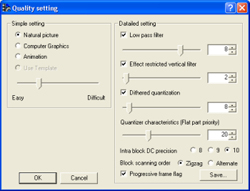
Nyní zvolte vpravo v nastavení pod položkou „Video Settings“ z roletové nabídky
vedle zápisu „Mode“ variantu „MPEG 2 (ES, Multipass VBR)“. To je nejefektivnější
režim Cinema Craftu, který vytváří čistý videoproud (elementární stream = ES)
s proměnným datovým tokem (VBR) v několika průchodech (Multipass).
Pozor: Víceprůchodové enkodování je možné jen u elementárních proudů, tedy oddělených
video a audiostop! Jestliže jste ho zvolili, objeví se těsně pod ním pole pro
datový tok. Minimální datový tok 2.000 Kbitů ponecháte – to je skutečně nejnižší
hranice pro videa v plném DVD rozlišení. Jak zacházet s menším datovým tokem
a nižším rozlišením, čtěte pod bodem 5. V běžném případě zapíšete ale nyní vlevo
vedle průměrný datový rok, který vypočítáte pomocí našeho zjednodušeného vzorce.
Zcela nahoře vpravo zvýšíte nyní ještě maximální datový tok na zhruba 8.000.
Jako poslední krok musíte ještě určit počet enkódovacích průchodů. Pod „Multipass
VBR Settings“ v okně vpravo změníte počet „Passes“ u průměrných datových toků
mimo 3.000 Kbitů na „1“. Matoucí je, že s tímto nastavením enkodér skutečně
nepotřebuje jeden, nýbrž již dva průchody.
Během prvního průchodu analyzuje CCE při každé konverzi VBR nejprve celé video
a zapíše strukturu scén do tabulky, která bude uložena jako soubor s koncovkou
„VAF“, na pevný disk. Teprve během druhého průchodu bude vytvořeno vlastní video.
U DVD s uvedeným datovým tokem je tedy jeden průchod zcela dostačující pro top
kvalitu, u datových toků mezi 2.000 a 3.000 Kbit zvolte naproti tomu dva průchody
pro video – víc vlastně nikdy nedává smysl.
Nyní musíte vpravo dole určit ještě správný stranový poměr, DVD s kinofilmy
jsou z 90 procent ve formátu 16:9 – krátce to zkontrolujte, otevřením originálního
souboru pomocí Mediaplayeru. Jestliže vidíte „vejcové hlavy“, obsahuje video
dodatečné řádky pro formát 16:9, který odpovídajícím způsobem zvolíte u CCE.
TV seriály z DVD a grabovaný materiál jsou oproti tomu zpravidla uloženy ve
stranovém poměru 4:3.
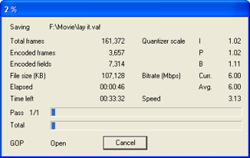 5.
Rozšířené nastavení pro více kvality
5.
Rozšířené nastavení pro více kvalityKlikněte v hlavní nabídce nastavení na „Video“. Zde pouze zaškrtněte „Add sequence
end code“. Zajímavé jsou na liště ještě volby „Half horizontal resolution“,
i „Half vertical resolution“, protože zde můžete i u minimálního datového toku
docílit skvělou kvalitu obrazu – tím, že snížíte rozlišení.
Tedy je možné doporučit, zmenšit u průměrných datových toků mezi 1.400 a 2.000
Kbitů horizontální rozlišení na polovinu. Vznikne tak obraz s 352 x 576 body,
což je pro DVD také standardizováno. U ještě nižších datových toků 1.000 až
1.400 Kbitů, se kterými se vejde 10 dílů „Start Treku“ na jedno DVD, snížíte
dodatečně vertikální rozlišení – a už máte rozlišení 352 x 288 bodů klasického
VideoCD, který je povolen také pro DVD.
U všech variant by jste měli zcela nahoře zkrátit „GOP Sequence“. Nastavte zápis
„N/M“ na „4“. Sled změn obrazů, který je maximálně povolen, nežli bude použit
nový obraz, se tím zkrátí – kvalita obrazu stoupá. Okno opusťte stisknutím „OK“.
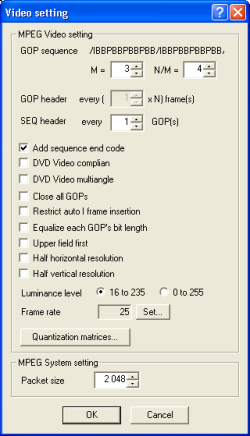 6.
Jemné doladění pro optimální kvalitu
6.
Jemné doladění pro optimální kvalituNejvětší vliv na kvalitu mají parametry, ke kterým se dostanete v hlavní nabídce
pod „Quality“. Dole u údajů „Block scanning order“ zvolte nejprve jako metodu
analýzy „Zigzag“. Nad tím nastavte „Intra block DC precision“ na „10“, aby se
enkodér víc snažil rozpoznat posuny obsahů obrazu při komprimaci.
„Last but not lest“ má být u DVD nastaven „progressive frame flag“, protože
kinofilmy se skládají ze sledu celých snímků (progressive), grabovaný materiál
z TV nebo DV je naproti tomu téměř vždy kódován v půlsnímkovém módu (interlaced).
Vlevo vidíte ještě posuvné vodítko. Čím více jej posadíte vlevo směrem k „easy“,
tím méně dodatečných filtrů používá CCE pro video. To můžete dokonce vidět,
protože se po posunu vodítka automaticky mění nastavení pro filtry v pravé části
okna.
Tip: Čím méně filtrů musí běžet přes obraz, tím lepší je nakonec kvalita
hotového videa. Posuňte vodítko tedy nejprve o jedno nastavení vlevo směrem
k „easy“. Vypněte vpravo v okně filtr „low pass filter“, který způsobuje příliš
měkce vykreslený obraz a měl by být používán pouze u zcela neostrého videa.
Dále snížíte „Dithered quantization“ – která v zásadě způsobuje snížení ruchů
– u konvertování DVD na faktor maximálně „3“. Také u DV materiálu by neměla
být hodnota vyšší nežli „5“, pouze špatné analogové TV nahrávky si zaslouží
standardní hodnotu „8“.
Spusťte proces konverze v okně „Encode Settings“ volbou „Encode Now“ nebo alternativně
v hlavní nabídce Cinema Craft přes „Encode“ dole vlevo. Nejprve CCE vypíše tabulku
a uvede potřebu času včetně multiprůchodů. Aktuální rychlost komprese je udávána
v porovnání s reálným časem – tedy rychlostí přehrávání filmu.
Nyní také uvidíte, jak svižný enkodér skutečně je. Již na Athlonu XP 2000+ probíhá
každý průchod v reálném čase – rychlejší skutečně není žádný obdobný program.
M. Suck, P. Zákostelný
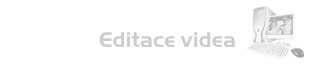 |